Typeora 图床设置
Typeora 文章中的图片
- 使用 Github 作为图床。
- 使用 PicGo 上传图片到 Github 并获取图片链接。
- 设置 Typeora 的上传服务。
一、Github 作为图床
- 创建 Repository 用于存储图片。
- 生成 Access Token 用于 PicGo 上传图片到 GitHub。
-
创建 Repository :
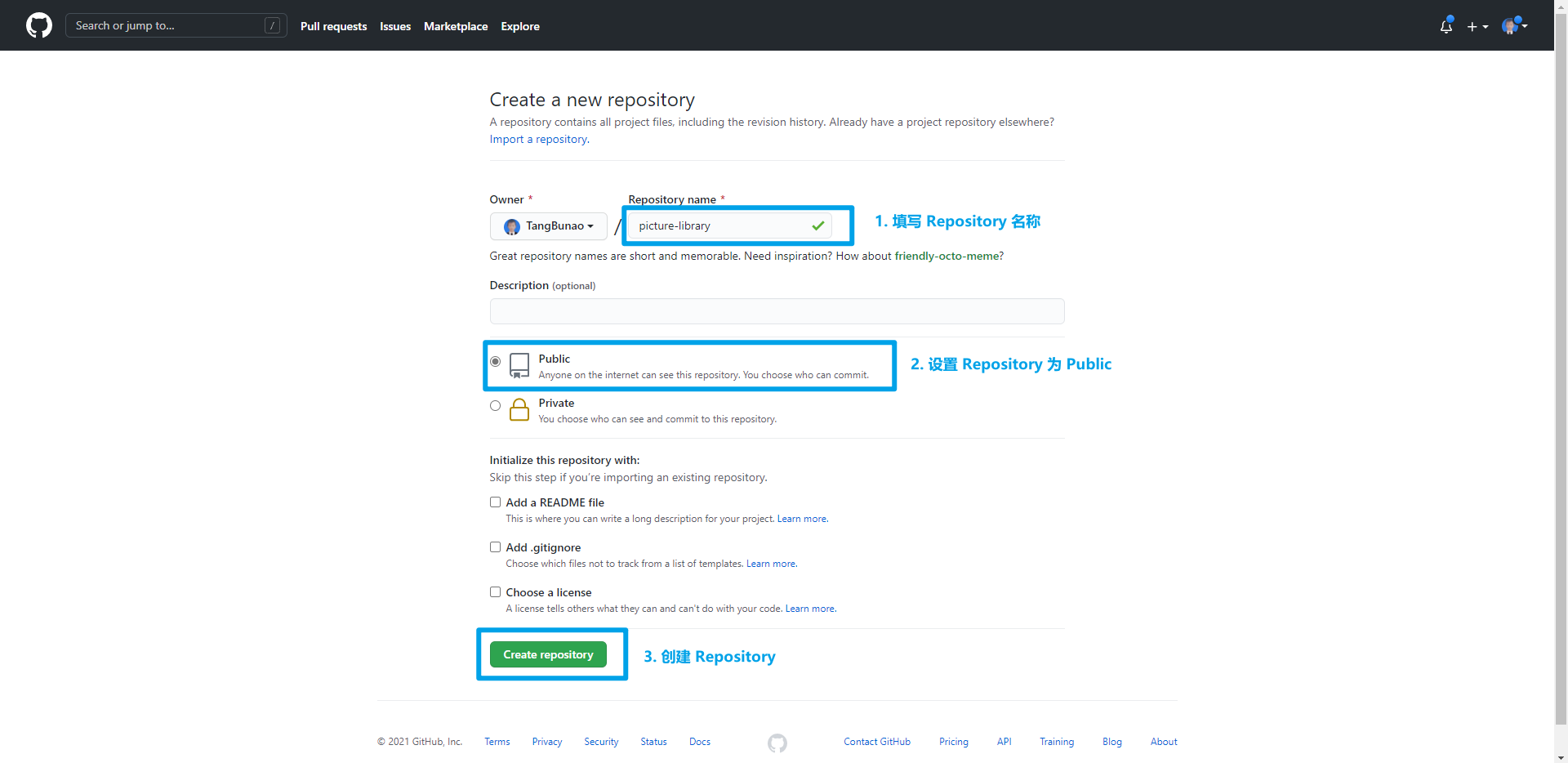
-
生成 Access Token:
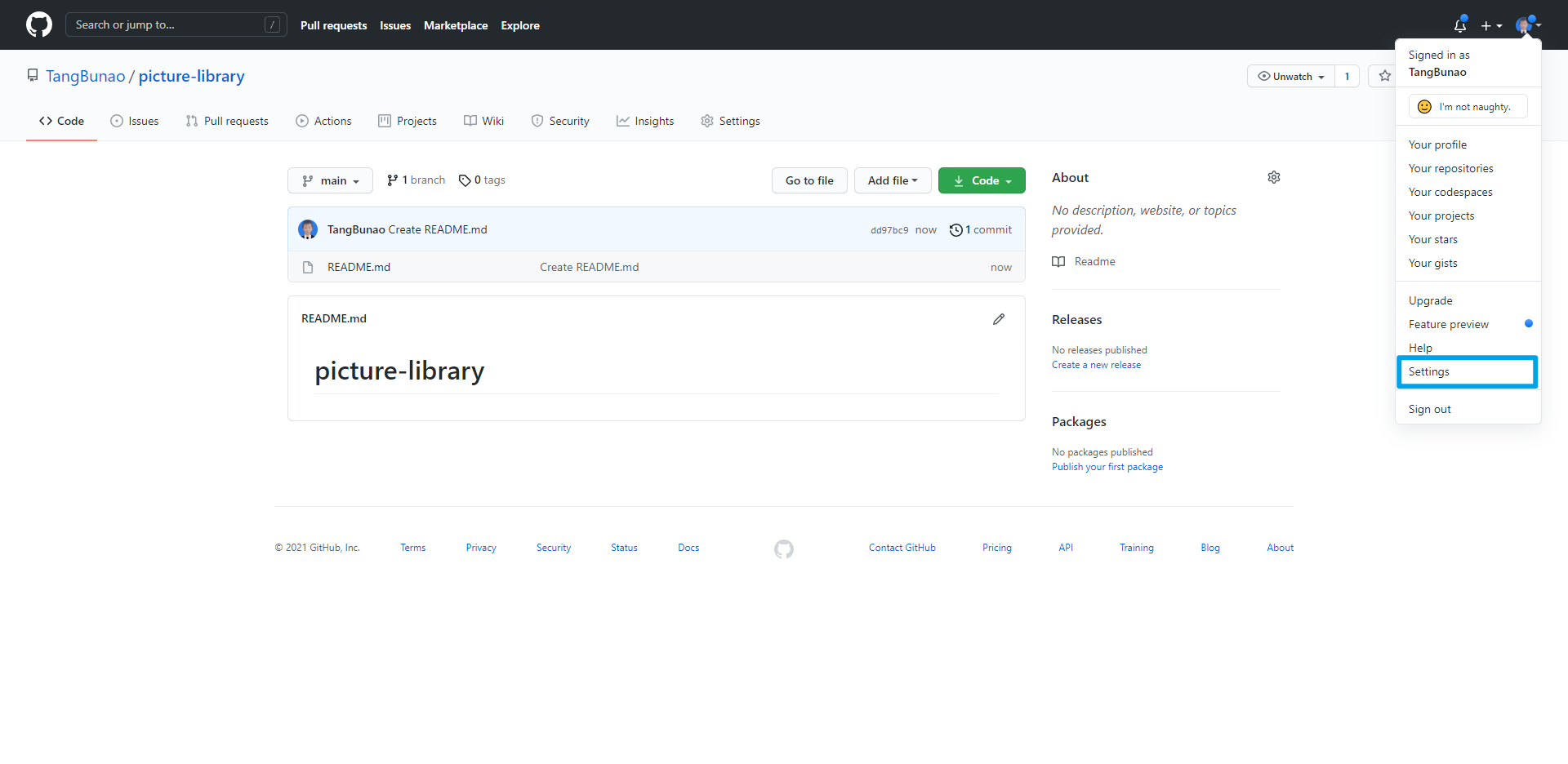
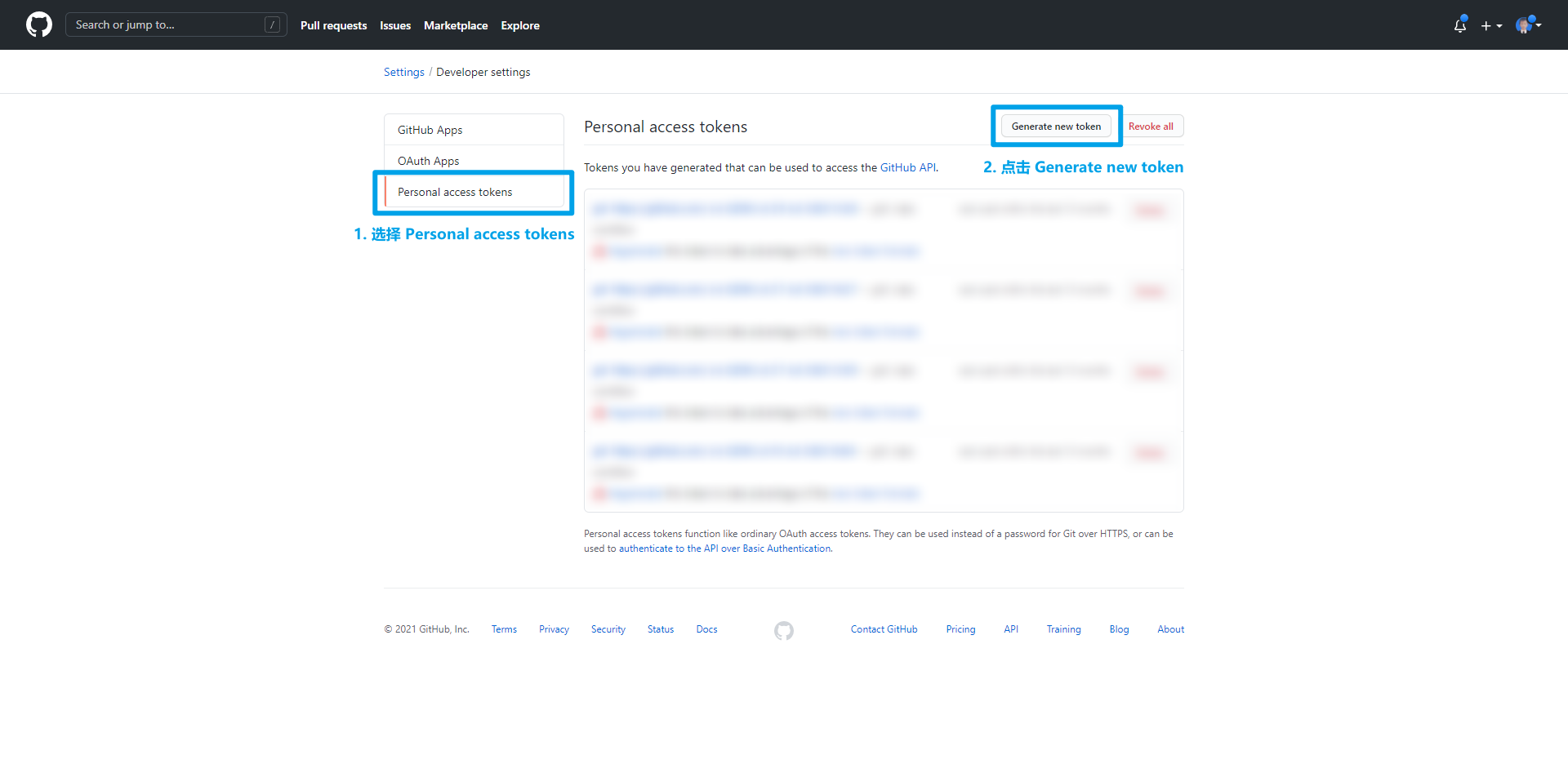

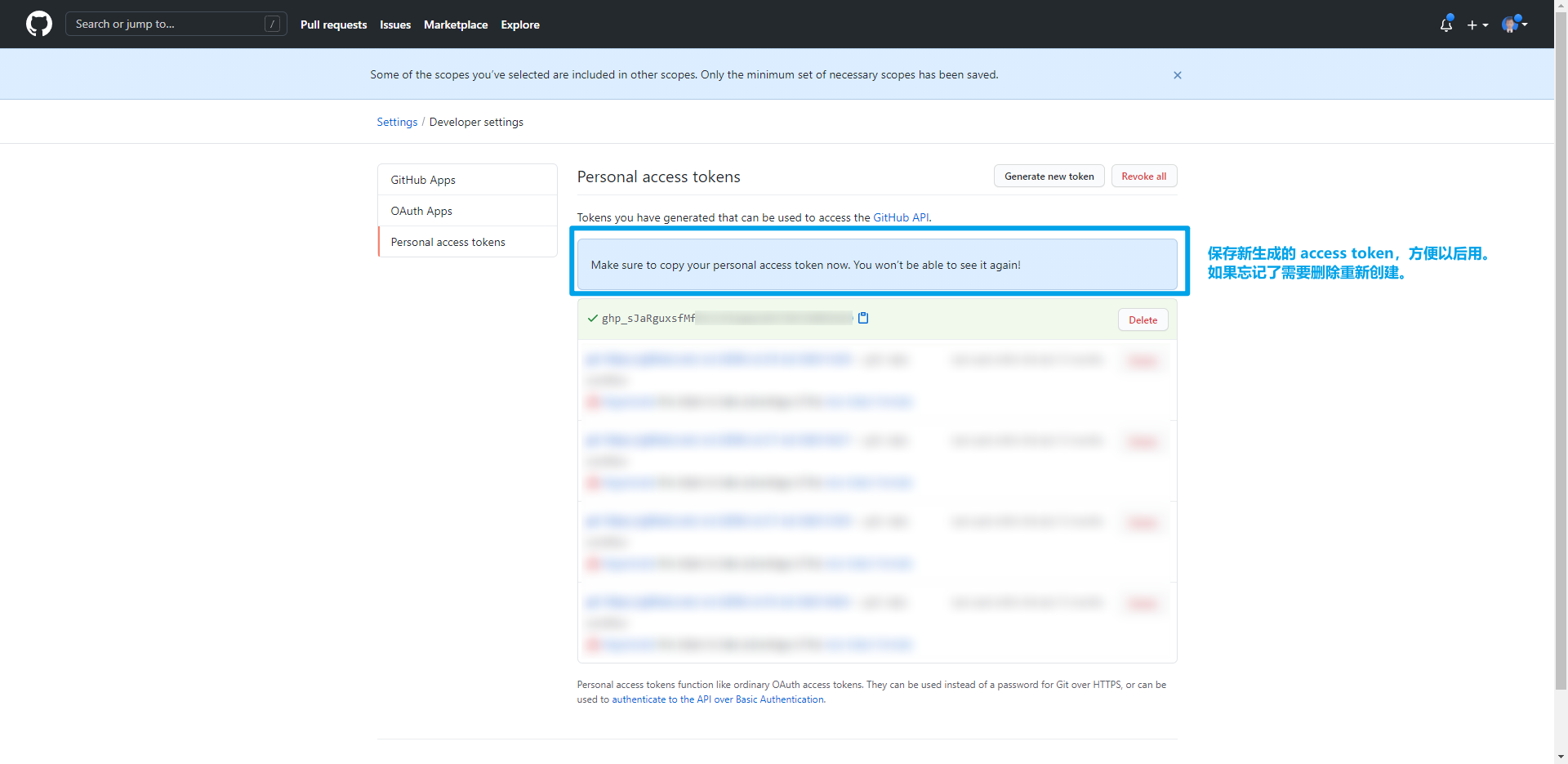
二、PicGo 上传工具
- 下载 PicGo。
- 设置 Github 图床。
-
下载 PicGo :PicGo 官网
-
设置 GitHub 图床:
打开 PicGo,选择 图床设置 页签,然后选择 GitHub图床,填写在 GitHub 上新创建的 Repository 以及新生成的 Access Token,点击 确定。
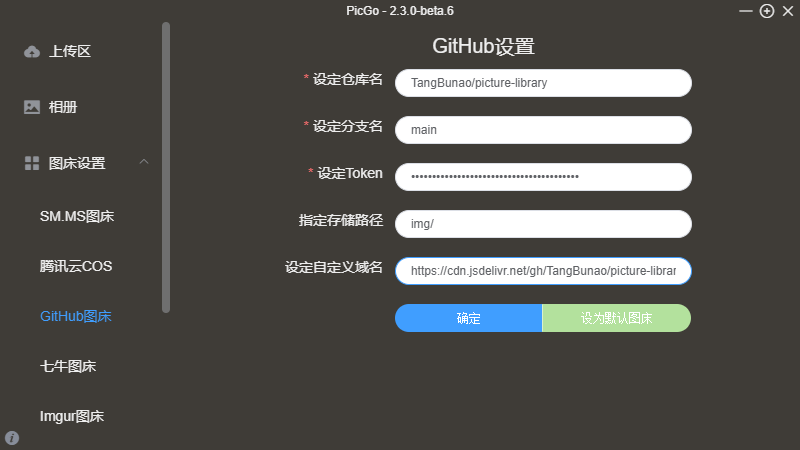
-
上传一张图片进行测试:
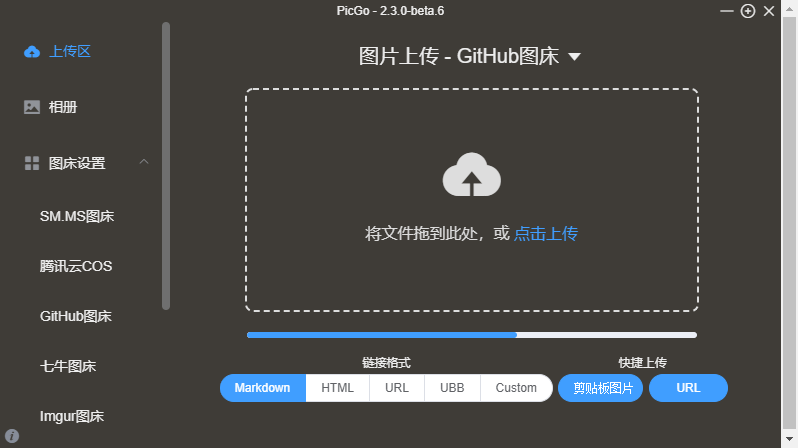
PicGo 提示上传成功,然后打开 GitHub 对应的 Repository,查看图片已经成功上传:
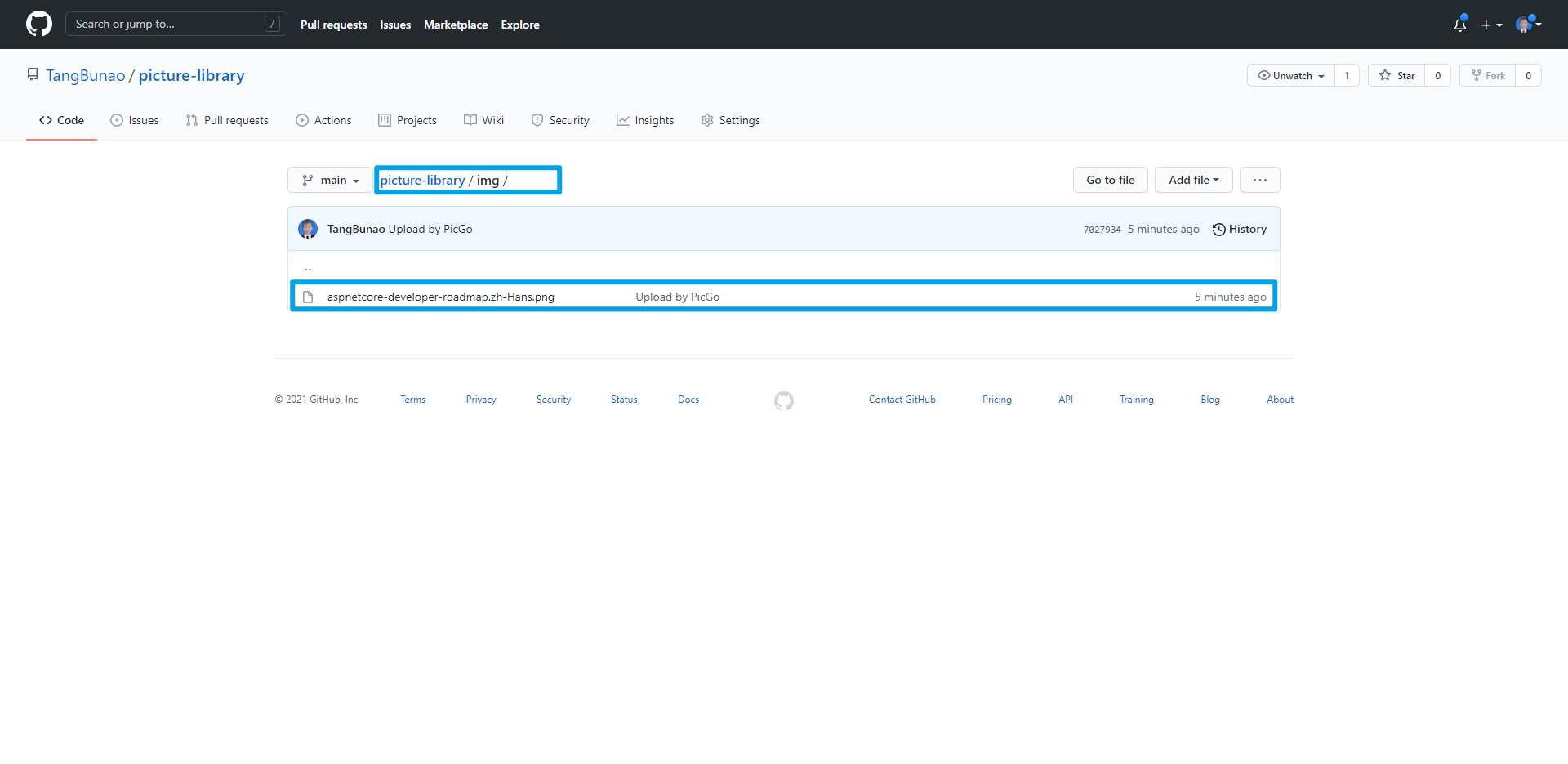
三、Typeora 设置
设置 Typeora 的上传服务。
打开 Typeora 的 偏好设置 :文件 -> 偏好设置,选择 图像 页签,在 上传服务 下拉框中选择 PicGO (app) 选项,然后选择 PicGo 路径,最后点击 验证图片上传选项 。

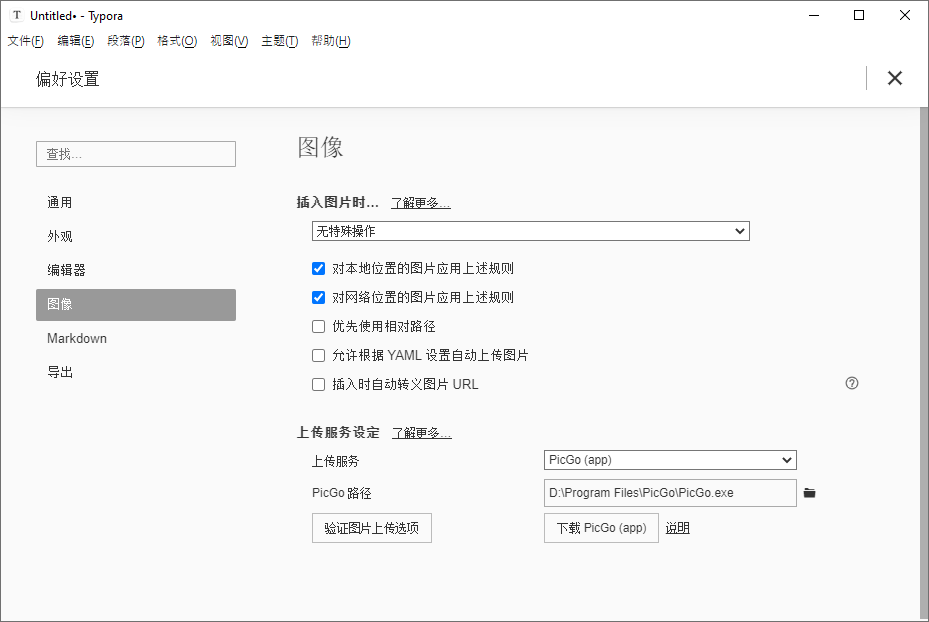
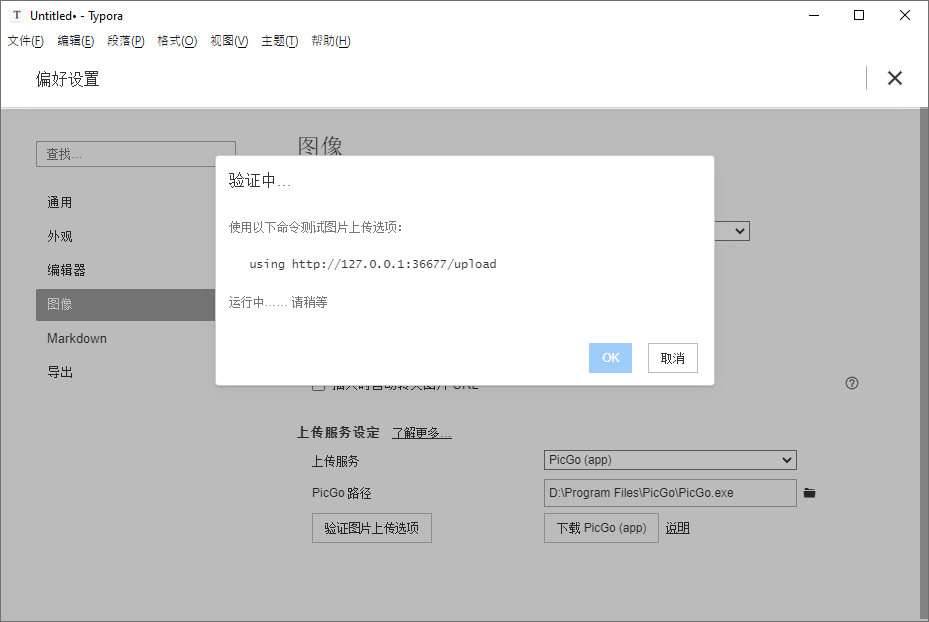
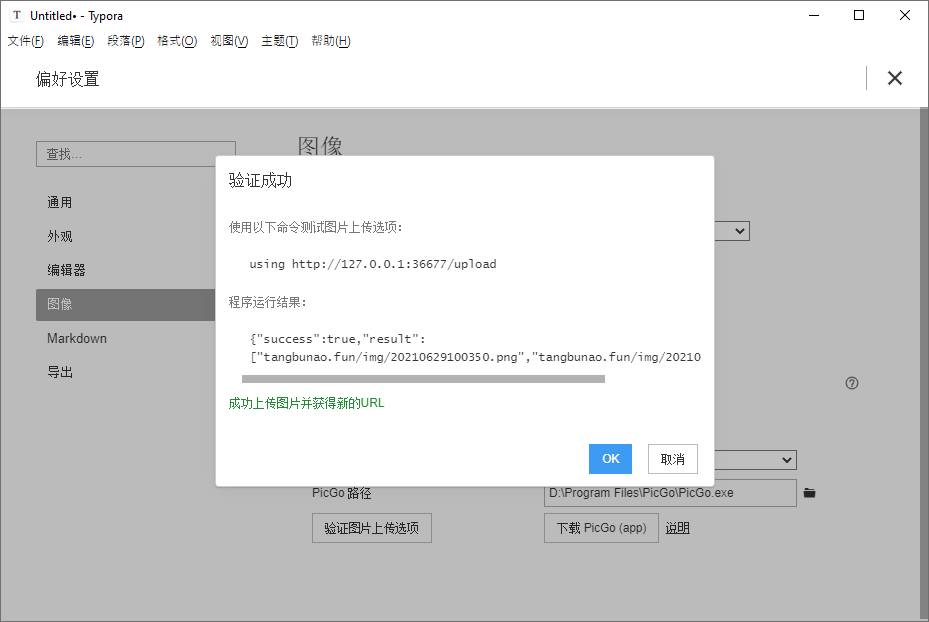
四、Typeora 插入图片体验
已经全部设置好了,打开 Typeora 试一下。
在 Typeora 中新建文件,然后复制本地图片到 Typeora 中,此时可以看到文件的路径是本地路径。右键图片,然后选择上传图片,等待一会儿,Typeora就可以通过 PicGo 将图片上传到 GitHub了,而且上传成功后还会自动替换文件的路径为 GitHub 的路径,这样写文章的时候就不用担心图片的问题了。
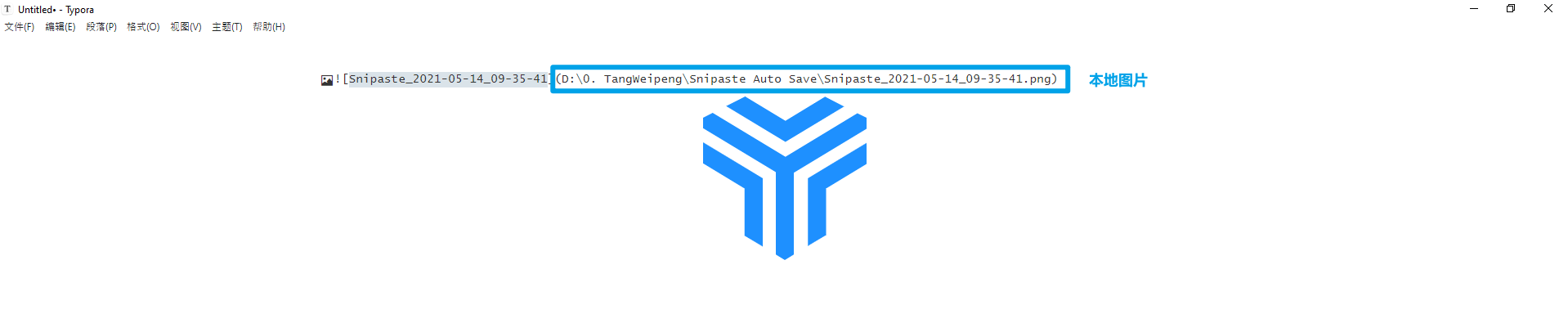
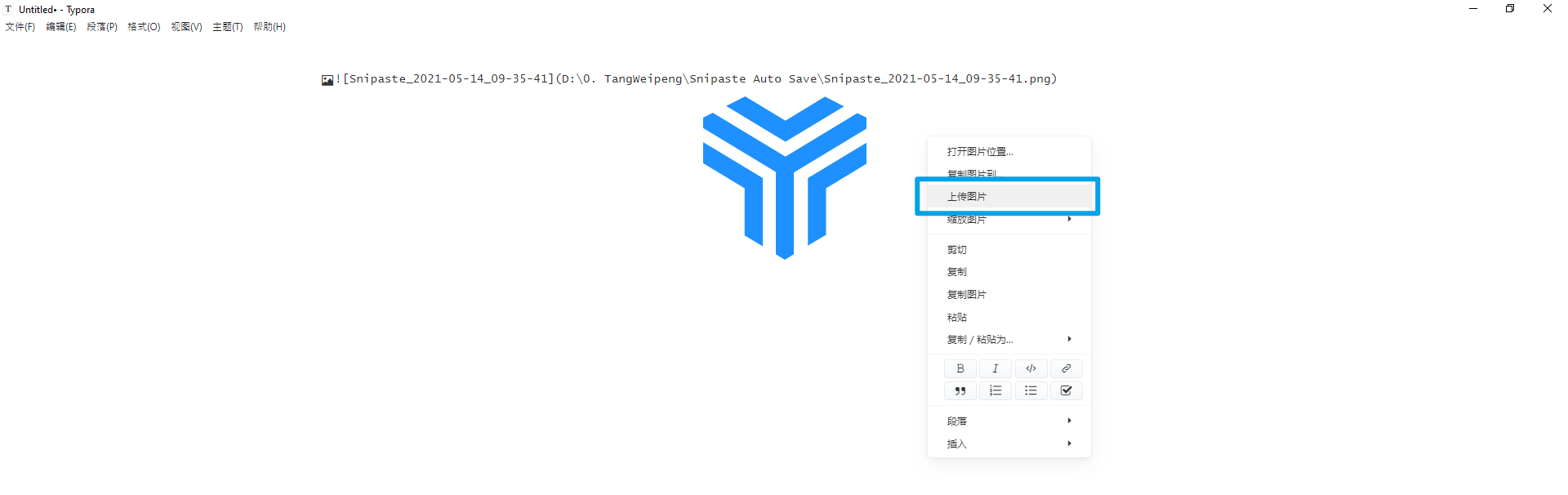

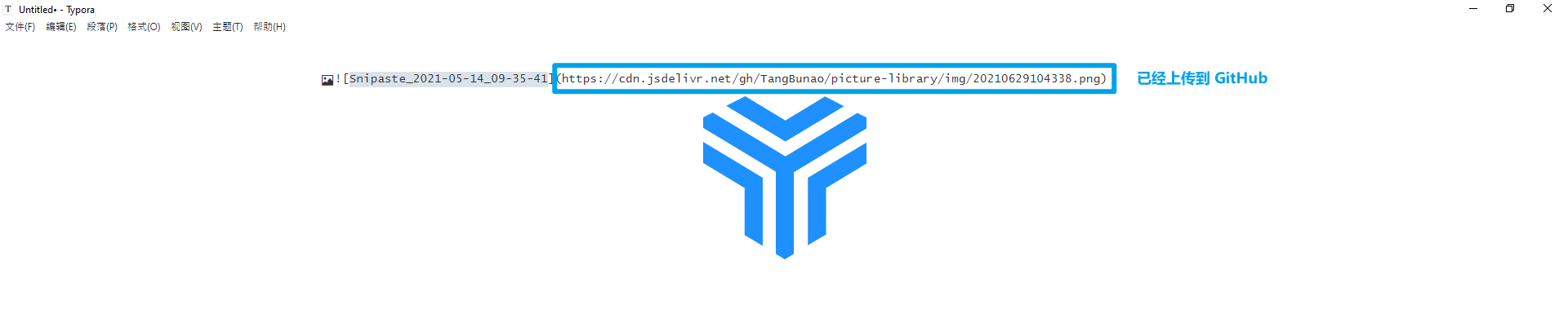


 浙公网安备 33010602011771号
浙公网安备 33010602011771号